Pridajte text nad obrázok v programe Microsoft Word
Okrem práce s textom umožňuje aj aplikácia MS Word pracovať s grafickými súbormi, ktoré sa v ňom môžu meniť (hoci minimálne). Často je teda potrebné pridať obrázok do dokumentu, aby ste ho nejako podpisovali alebo dopĺňali. Okrem toho je potrebné urobiť tak, aby text sám bol na vrchole obrazu. Ide o to, ako prekrývať text na obrázku v programe Word, a o tom budeme hovoriť nižšie.
Existujú dva spôsoby, ktorými môžete nadpísať text cez obrázok - používa štýly WordArt a pridáva textové pole. V prvom prípade bude nápis krásny, ale šablóna, v druhej - máte slobodu voľby písiem, ako je písanie a formátovanie.
Lekcia: Ako zmeniť písmo v programe Word
obsah
Pridaním nápisov štýlu WordArt na obrázok
1. Kliknite na kartu "Vložiť" av skupine "Text" kliknite na položku "WordArt" .
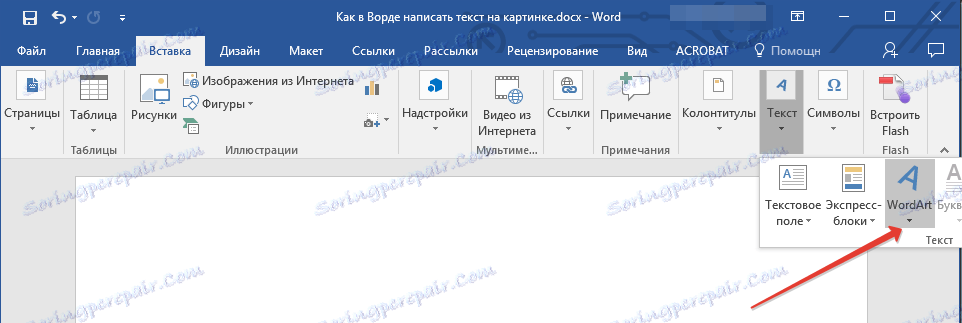
2. V rozbalenej ponuke vyberte príslušný štýl štítku.
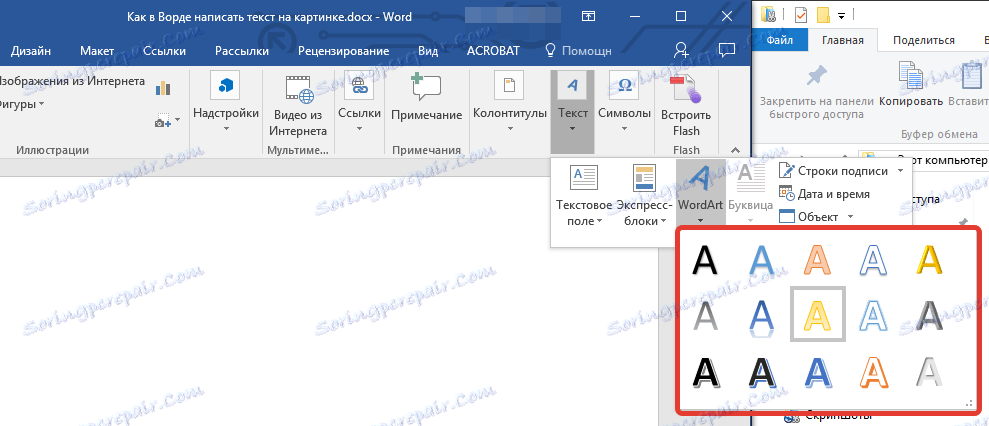
3. Po kliknutí na vybratý štýl sa pridá na stránku dokumentu. Zadajte požadovaný text.

Poznámka: Po pridaní programu WordArt sa zobrazí karta "Formát" , kde môžete vykonať ďalšie nastavenia. Okrem toho môžete zmeniť veľkosť popisku tak, že vyberiete hranice poľa, v ktorom sa nachádza.

4. Pridajte obrázok do dokumentu pomocou nižšie uvedeného odkazu.
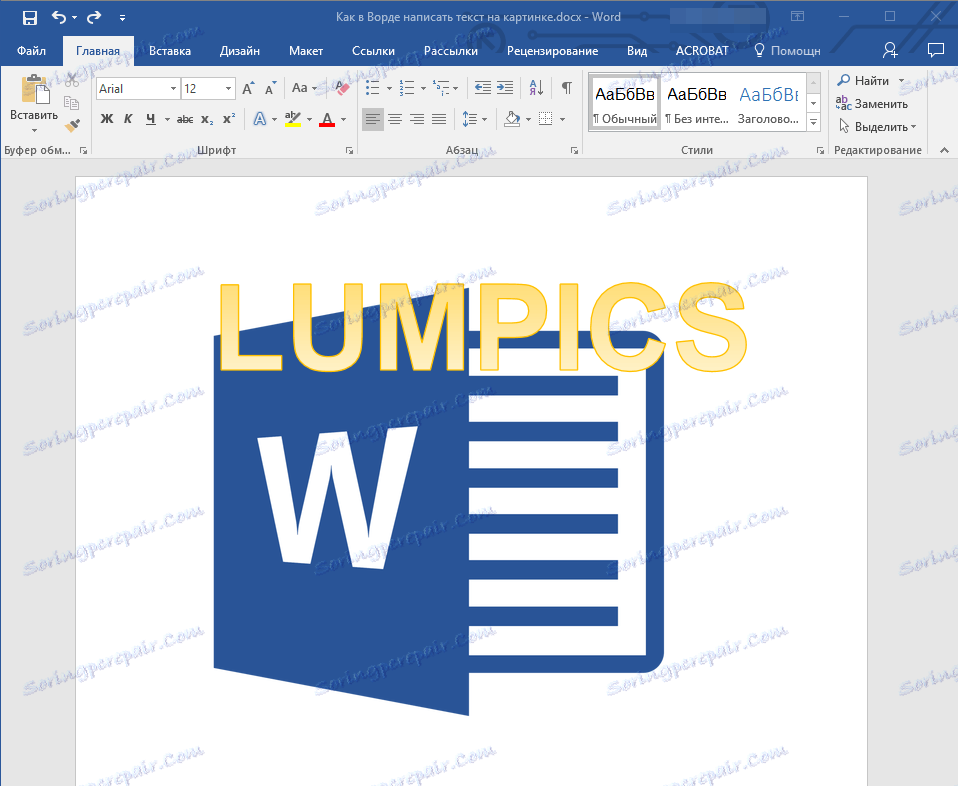
Lekcia: Ako vložiť obrázok do programu Word
5. Presuňte nápis WordArt a umiestnite ho na obrázok tak, ako ho potrebujete. Okrem toho môžete prispôsobiť polohu textu pomocou našich pokynov.
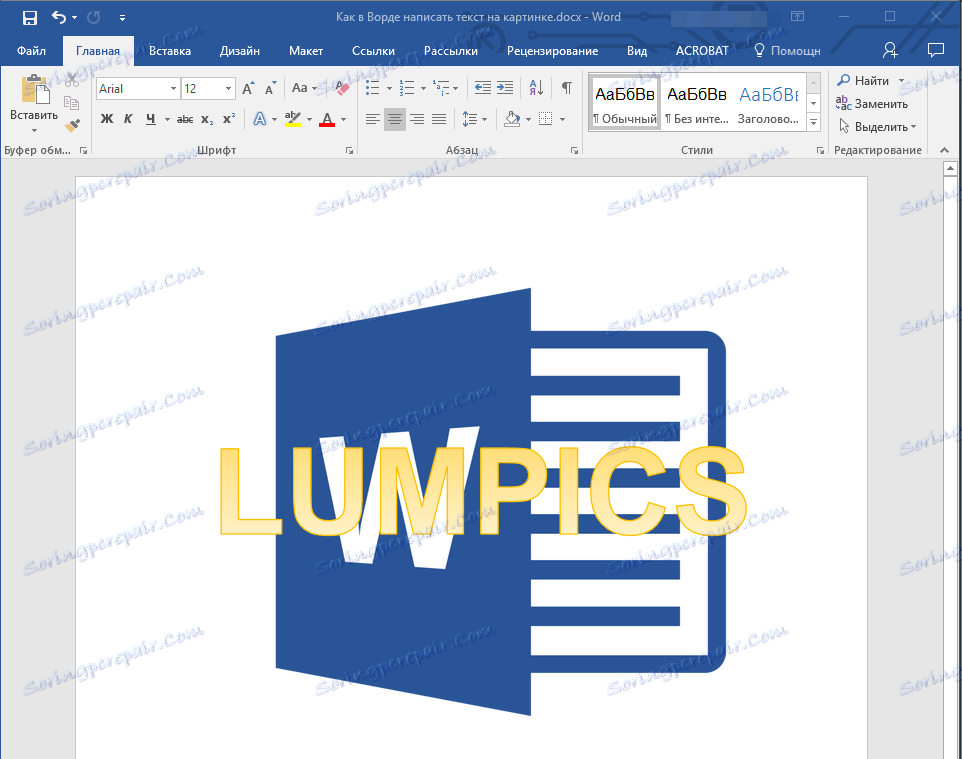
Lekcia: Ako zarovnať text v programe Word
6. Hotovo, v hornej časti obrázku umiestnite nápis štýlu WordArt.
Pridávanie textu na obrázok
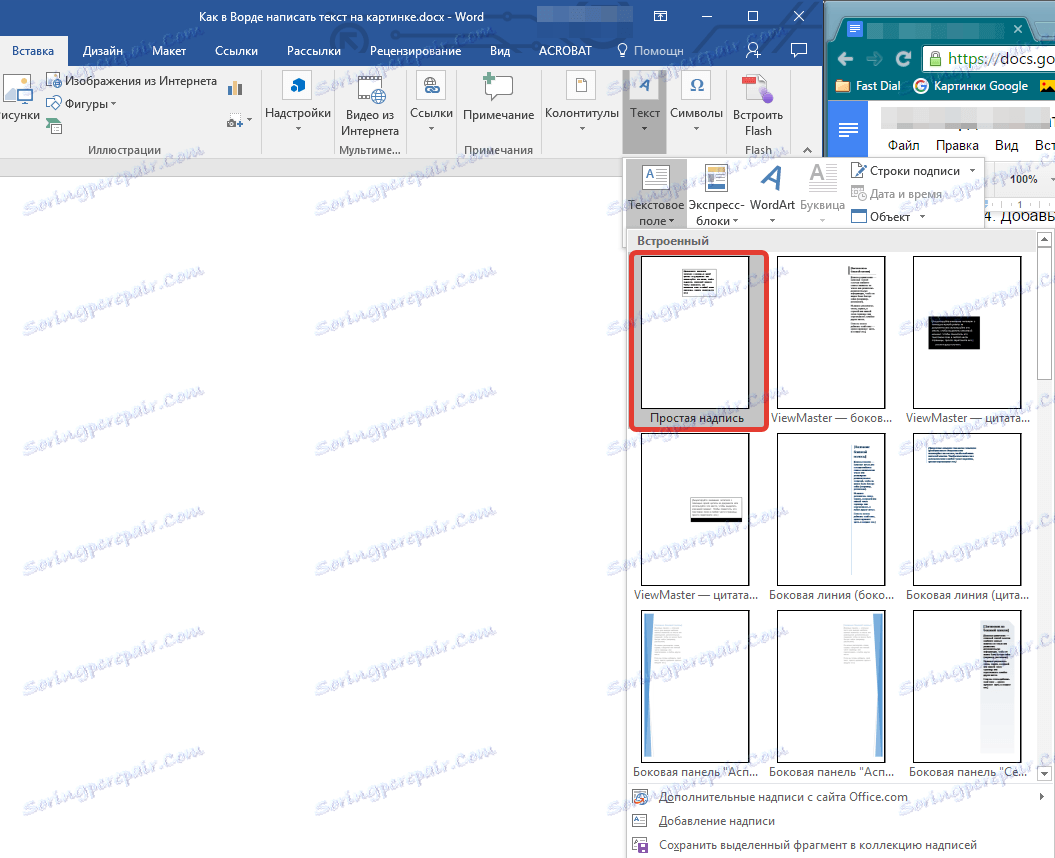
1. Kliknite na kartu Vložiť av časti Textové pole kliknite na položku Jednoduché označenie .
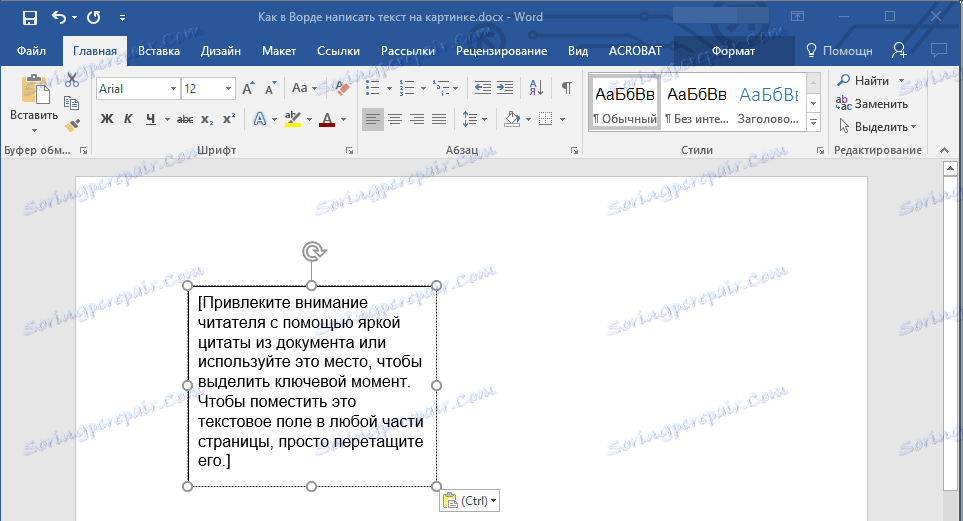
2. Do zobrazeného textového poľa zadajte požadovaný text. Ak je to potrebné, zarovnajte rozmery poľa.
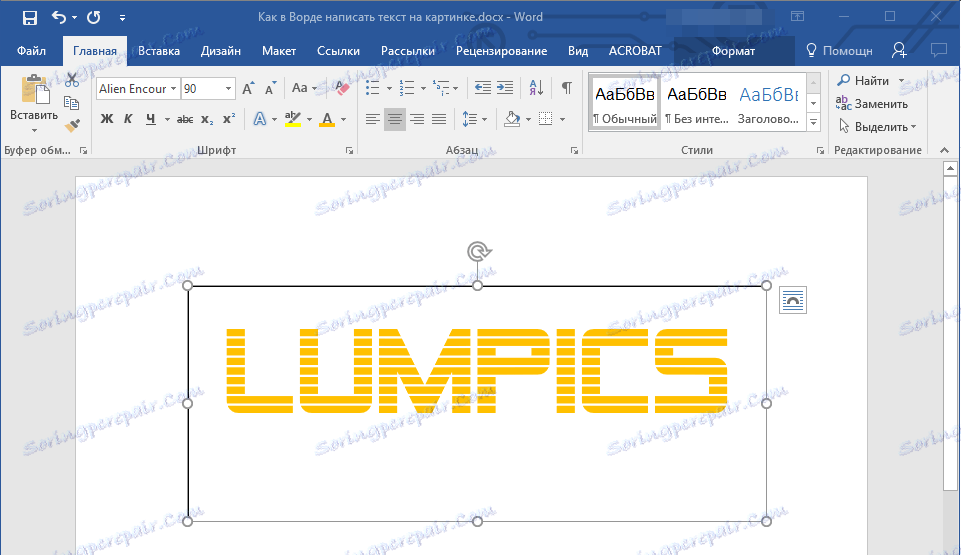
3. Na karte "Formát" , ktorá sa zobrazí po pridaní textového poľa, vykonajte potrebné nastavenia. Tiež môžete zmeniť vzhľad textu v poli štandardným spôsobom ( karta Domov , skupina písma ).
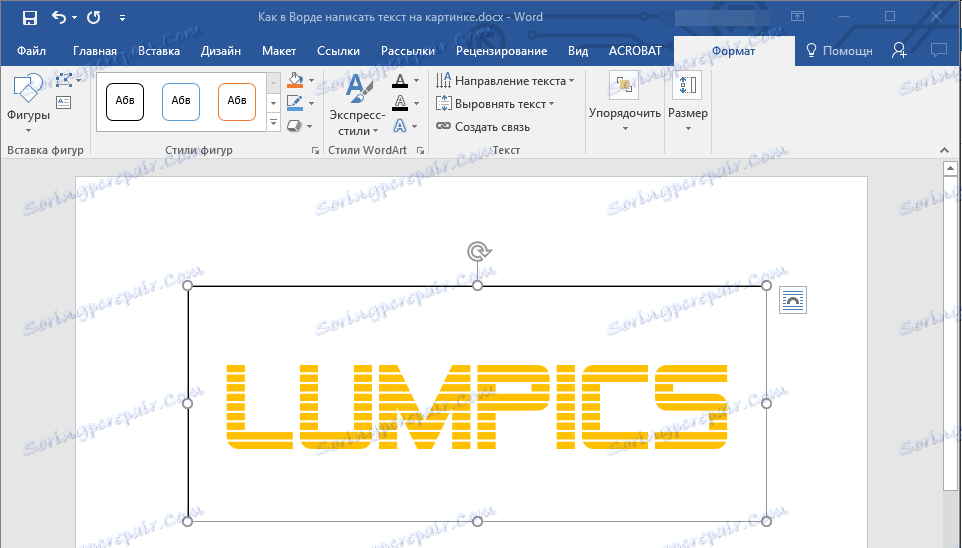
Lekcia: Ako otáčať text v programe Word
4. Pridajte obrázok do dokumentu.
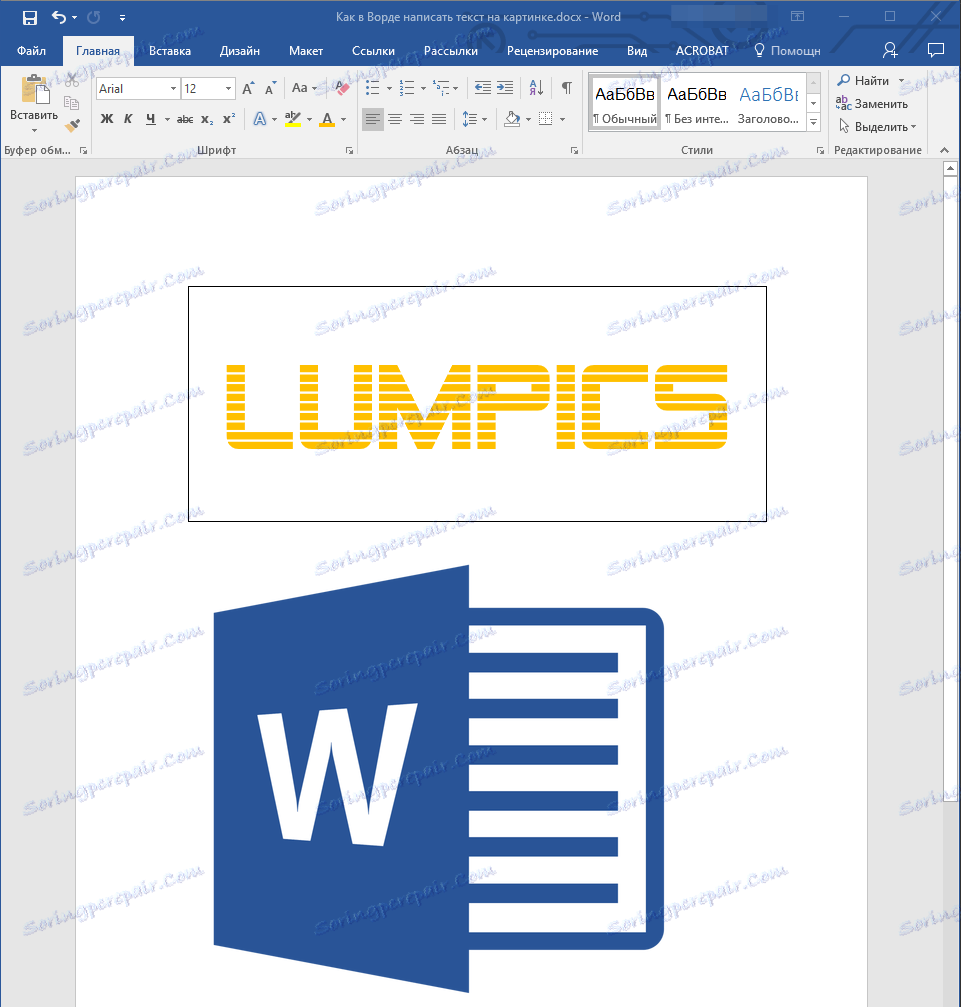
5. Presuňte textové pole na obrázok, ak je to potrebné, zarovnajte pozíciu objektov pomocou nástrojov v skupine "Odsek" ( karta Domov ).
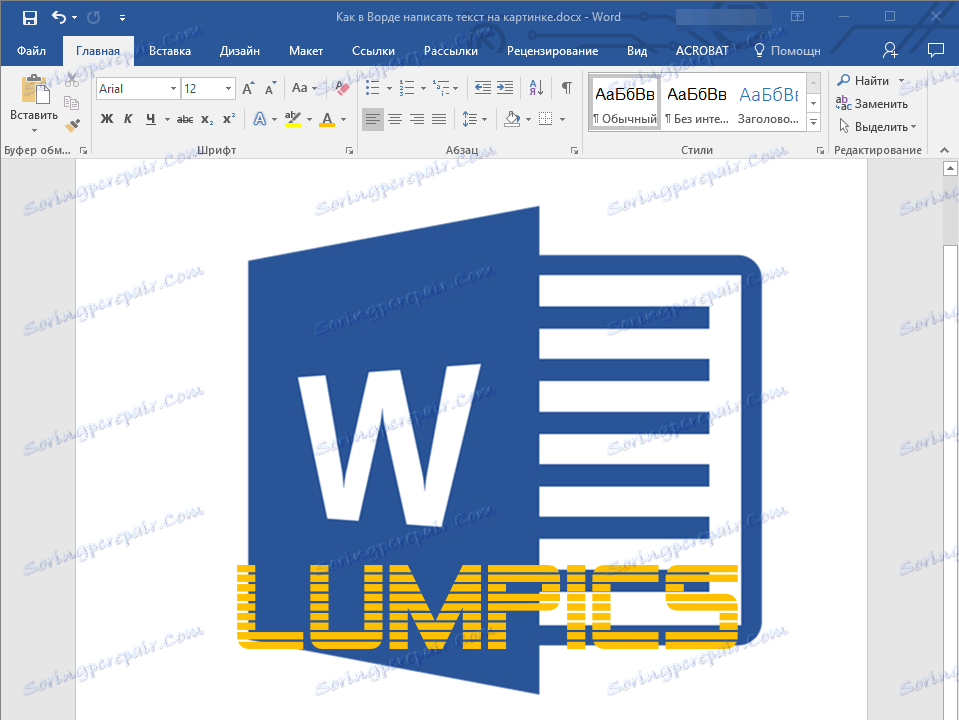
- Tip: Ak je textové pole zobrazené ako štítok na bielom pozadí, čím sa obrázok prekrýva, kliknite pravým tlačidlom myši na jeho okraj a v časti "Vyplniť" zvoľte možnosť "No fill" .
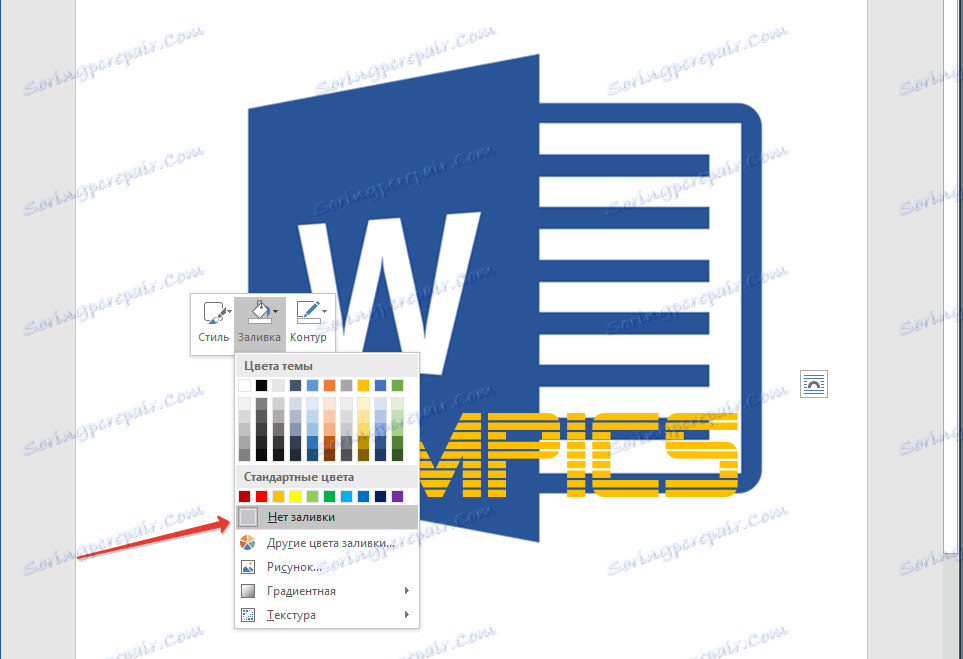
Pridanie titulku do výkresu
Okrem prekrytia nápisu nad obrázok môžete tiež pridať nadpis (titul).
1. Pridajte obrázok do dokumentu programu Word a kliknite naň pravým tlačidlom.
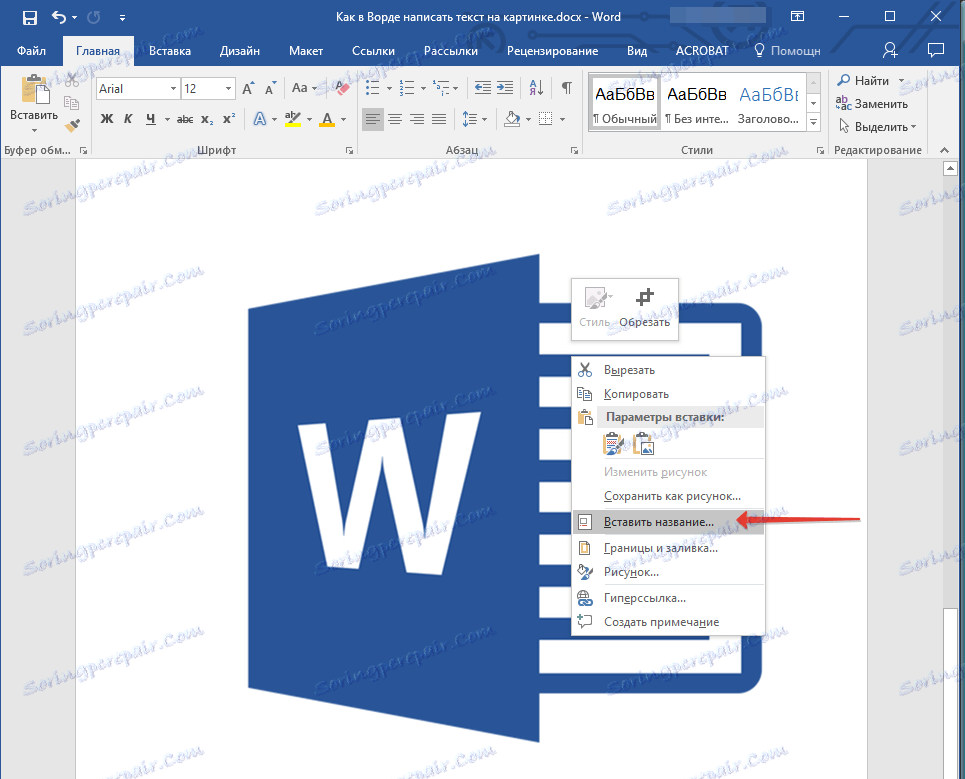
2. Zvoľte položku "Vložiť meno" .

3. V okne, ktoré sa otvorí, zadajte požadovaný text za slovo "Obrázok 1" (v tomto okne zostane nezmenené). V prípade potreby vyberte pozíciu podpisu (nad alebo pod obrázkom) rozbaľovaním ponuky príslušnej sekcie. Kliknite na tlačidlo OK .
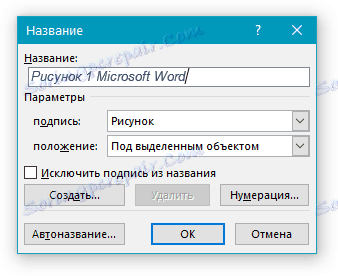
4. Titulok sa pridá do grafického súboru, nápis "Obrázok 1" sa dá vymazať, pričom sa zadá iba text, ktorý ste zadali.
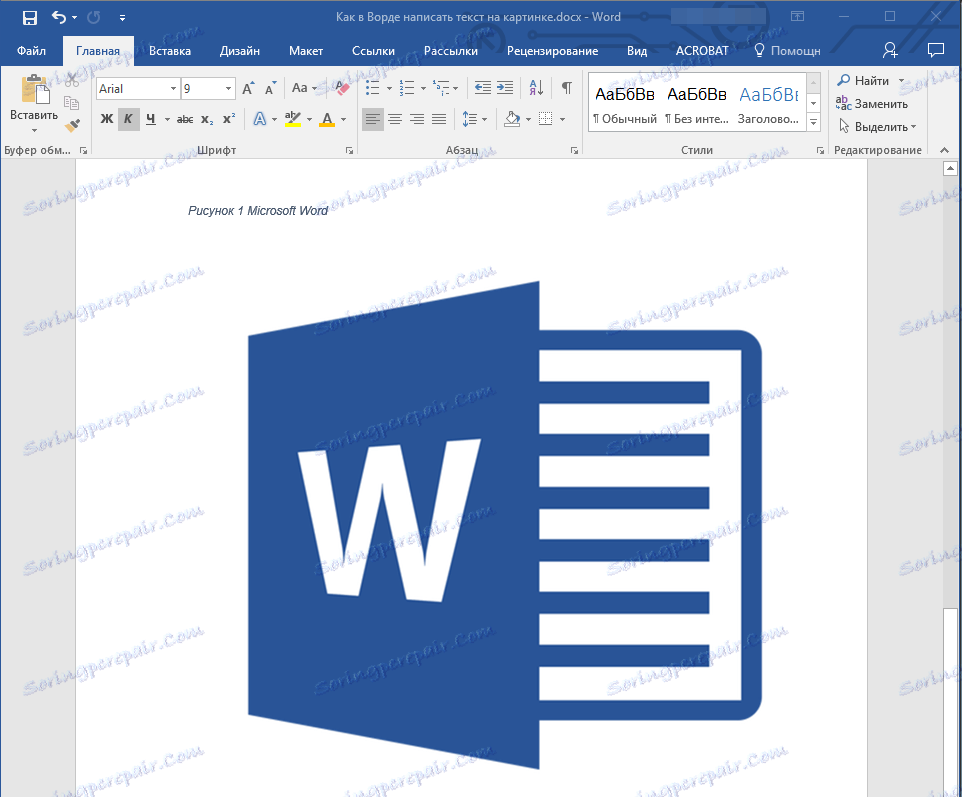
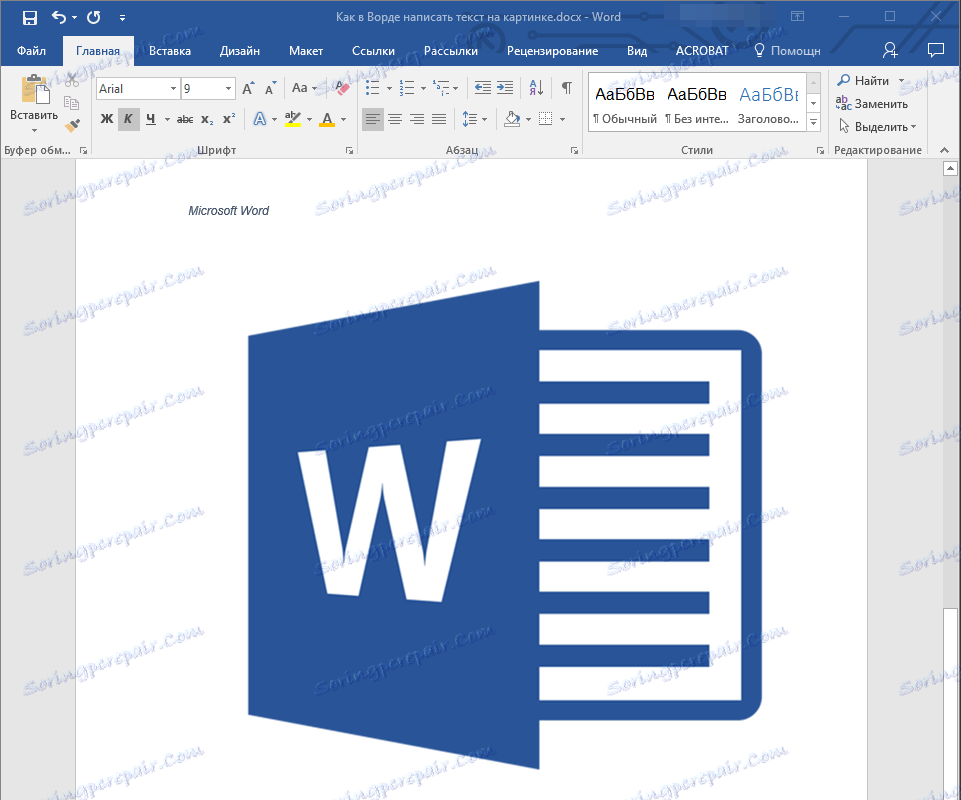
To je to, teraz viete, ako urobiť nápis na obrázku v Slove, a tiež ako podpísať kresby v tomto programe. Prajeme vám úspech pri ďalšom vývoji tohto kancelárskeho produktu.